- Jums šķiet nekavējoties jārīkojas, ja šķiet, ka nevarat instalēt Linux ar Windows 10.
- Šajā gadījumā vēlreiz izveidojiet instalācijas datu nesēju vai mēģiniet sāknēt Linux no USB / DVD.
- Varat arī izvēlēties instalēt VirtualBox vai kādu no šiem lieliski virtualizācijas programmatūras rīki.
- Visbeidzot, mūsu ieteikums paliek grāmatzīmi mūsu Windows 10 problēmu novēršanas centrs lai ērti piekļūtu līdzīgiem padomiem.

Šī programmatūra saglabās jūsu draiveru darbību un darbību, tādējādi pasargājot jūs no izplatītākajām datoru kļūdām un aparatūras kļūmēm. Pārbaudiet visus draiverus, veicot trīs vienkāršas darbības:
- Lejupielādējiet DriverFix (pārbaudīts lejupielādes fails).
- Klikšķis Sāciet skenēšanu atrast visus problemātiskos draiverus.
- Klikšķis Atjaunināt draiverus lai iegūtu jaunas versijas un izvairītos no sistēmas darbības traucējumiem.
- DriverFix ir lejupielādējis 0 lasītāji šomēnes.
Microsoft Windows joprojām ir galvenais spēlētājs globālajā OS tirgū. Tomēr atvērtā koda bezmaksas OS,
Linux, nav tik tālu aiz muguras, un tam ir daudz lietu.Tagad daudzi lietotāji, kas ir labi pieraduši pie Windows 10, varētu vēlēties izmēģināt Linux neatkarīgi no tā, vai tā ir vienkārša zinātkāre vai varbūt iespējama migrācija no Windows 10.
Tomēr dažādu iemeslu dēļ viņi nevēlas pilnībā novadīt Windows 10. Un tur ir noderīga dubultās sāknēšanas iespēja. Bet daudziem no viņiem bija problēmas ar Linux instalēšanu ar Windows 10.
Mēs esam piedāvājuši iespējamos risinājumus šai problēmai. Ja esat iestrēdzis instalēt Linux operētājsistēmā Windows 10 divējāda sāknēšanas režīmā, pārliecinieties, vai tās pārbaudāt tālāk.
Ko es varu darīt, ja nevaru instalēt Linux operētājsistēmā Windows 10?
- Izmēģiniet spēcīgu padziļinātas diagnostikas rīku
- Pārliecinieties, vai jums ir pietiekami daudz vietas, un pārbaudiet, vai krātuvē nav kļūdu
- Vēlreiz izveidojiet instalācijas datu nesēju
- Mēģiniet palaist sistēmā Linux no USB / DVD
- Instalējiet VirtualBox
1. Izmēģiniet spēcīgu padziļinātas diagnostikas rīku

Vai nezināt, kā rīkoties, kad instalēšanas procedūra joprojām neizdodas? Ātra skenēšana, izmantojot Ashampoo WinOptimizer padziļinātas diagnostikas programmu, visticamāk, sniegs jums meklētās atbildes.
Papildus tam, ja izvēlaties izmantot Ashampoo WinOptimizer, viena licence ļauj jums izmantot programmatūru ne mazāk kā 10 Personālie datori.
Tādēļ tas kļūst vairāk nekā viegli instalēt Linux ar Windows 10. Tā ir arī iespēja ļaut jūsu ģimenes locekļiem izbaudīt augstākās kvalitātes sistēmas optimizācijas un tīrīšanas rīku.

Ashampoo WinOptimizer
Grab Ashampoo WinOptimizer un Linux instalēšana ar Windows 10 darbosies kā brīze.
Apmeklējiet vietni
2. Pārliecinieties, vai jums ir pietiekami daudz vietas, un pārbaudiet, vai krātuvē nav kļūdu

Linux lietošana kopā ar Windows 10 ir tikpat vienkāršs uzdevums, kā varētu iedomāties. Pateicoties Linux OS dabai, ir vairāki veidi, kā palaist abas sistēmas, kā jūs to varat redzēt veltīta rokasgrāmata.
Tomēr, ja esat gatavs vienā no nodalījumiem instalēt Linux tāpat kā Windows 10, jums jāapstiprina, ka krātuvē ir pietiekami daudz vietas.
Dubultās sāknēšanas funkcija ļauj jums izvēlēties sistēmu, kurā vēlaties startēt, kad dators tiek palaists.
Linux parasti prasa daudz mazāk vietas nekā Windows 10, taču jums joprojām būs nepieciešama vismaz 8 GB bezmaksas krātuve.
Protams, tas mainās atkarībā no Linux versijas, kuru mēģināt izmantot, un tās izplatīšanas (tas var aizņemt daudz vairāk). Visa informācija ir viegli atrodama sistēmas prasībās Linux versijai, kuru mēģināt instalēt.
Turklāt, pārliecinoties, ka jūsu cietais disks nav bojāts, vai mēģiniet pārslēgties starp UEFI un Legacy BIOS, kamēr sākat, izmantojot Linux instalācijas datu nesēju.
3. Vēlreiz izveidojiet instalācijas datu nesēju

- Lejupielādēt Yumi Multiboot USB Creator.
- Lejupielādēt Linux Mint 19 Tara kanēļa izdevums (1,8 GB).
- Pievienojiet USB zibatmiņu (ar vismaz 4 GB lielu krātuvi).
- Izmantojiet Yumi, lai izveidotu sāknēšanas disku un pabeigtu iestatīšanu.
- Nekādi iestatījumi nav jāpielāgo. Vienkārši atlasiet USB un pēc tam faila avota ceļu. Tas var aizņemt kādu laiku.
Tagad, kaut arī visa Linux instalācijas datu nesēja izveides procedūra ir līdzīga Windows 10 multivides izveides rīks, vienmēr ir kaut kas nepareizs.
Lai izveidotu Linux instalācijas datu nesēju, jums būs jāizmanto Yumi vai Rufus. Šie divi ir populāri trešo personu rīki, lai izveidotu sāknējamu disku no ISO uz USB.
Ja vēlaties izmantot DVD disku, pietiks ar jebkuru attēlu ierakstītāju. Pēc tam jums jāizvēlas vislabāk piemērotā Linux versija. Un Linux atvērtā rakstura dēļ ir no kā izvēlēties.
Pieredzējuši lietotāji, visticamāk, zinās, kas atbilst viņu vajadzībām, taču, ja esat iesācējs, iesakām izmantot Linux Mint 19 Tara ar Cinnamon darbvirsmas izdevumu.
Mēs iesakām izmantot 64 bitu arhitektūru, pat ja jums ir mazāk nekā 4 fiziskās operatīvās atmiņas.
Veiciet iepriekš minētās darbības, lai sistēmā Windows 10 izveidotu Linux instalācijas datu nesēju.
4. Mēģiniet palaist sistēmā Linux no USB / DVD

- Nospiediet Windows taustiņš + I atvērt Iestatījumi.
- Izvēlieties Atjaunināšana un drošība.
- Atlasiet Atgūšana no kreisās rūts.
- Saskaņā Papildu palaišana, klikšķis Restartēttagad.
- Atlasiet Problēmu novēršana> Papildu opcijas> UEFI programmaparatūras iestatījumi un tad Restartēt.
- Iekš UEFI / BIOS iestatījumu izvēlnē izvēlieties sāknēšanu no USB.
- Pievienojiet sāknējamo Linux instalācijas disku un restartējiet datoru.
- Izvēlieties sāknēšanu no USB.
Tagad mēs jau atzīmējām, ka Linux var palaist vairākos veidos. Šī raksta tēma ir problēma ar Linux instalēšanu, jo lietotāji, šķiet, nespēj instalēt Linux ar Windows 10 dubultās sāknēšanas režīmā.
Tomēr, lai apstiprinātu, ka viss ir pareizi iestatīts, vai pat izmēģiniet Linux versiju, kuru esat nolēmis instalēt, mēģiniet sāknēt no ārējā diska (tas ir USB vai DVD).
Šī ir arī vienkārša darbība. Vienīgais, kas jums galvenokārt jādara, ir piekļuve izvēlnei Sāknēšana, kurā varat izvēlēties sāknēšanu no USB vai DVD, nevis no HDD.
Pēc tam sarakstā vienkārši atlasiet Linux un palaidiet to. Ja parādās dažas ar draiveri saistītas problēmas, vienkārši nospiediet taustiņu TAB vai E un izmantojiet nomodeset opciju.
Ja rodas problēmas ar lietotnes Iestatīšana atvēršanu, apskatiet šo rakstu, lai atrisinātu problēmu.
5. Instalējiet VirtualBox
- Lejupielādēt Oracle VirtualBox. Instalējiet to.
- Atveriet VirtualBox klientu un noklikšķiniet Jauns.
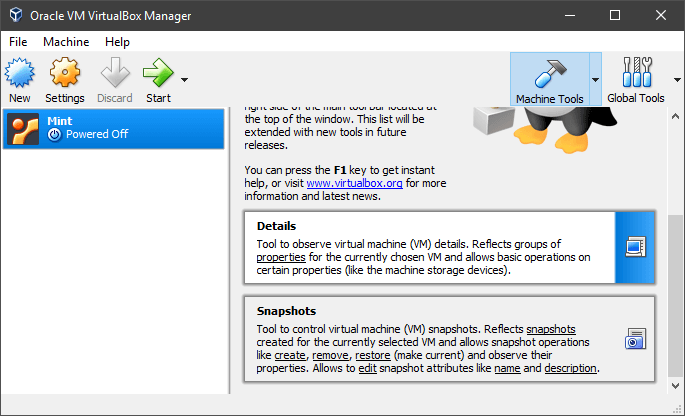
- Nosauciet OS un noklikšķiniet Nākamais. Protams, jūs varat izmantot jebkuru Linux variāciju, taču iesācējiem iesakām izmantot Mint kopā ar kanēli (32bit).
- Piešķiriet RAM atmiņu virtuālajai RAM, kuru VirtualBox klients var izmantot ar Linux.
- Dariet to pašu ar krātuvi, izveidojot virtuālo cieto disku.
- Atļaujiet Linux vismaz 20 GB krātuves, lai jūs vēlāk varētu neuztraucoties instalēt programmas.
- Izvēlieties ISO un palaidiet instalācijas failu. Iestatīšana jāsāk nekavējoties.
Tagad, pat ja Linux tiek palaists un darbojas pareizi, palaižot no ārējā diska, joprojām var rasties problēmas ar instalēšanas procedūru.
Pateicoties tam, šai procedūrai ir alternatīva, jo jūs varat izmantot VirtualBox šādā veidā instalēt un palaist Linux.
Šis trešās puses rīks ļauj izveidot virtuālo mašīnu, kas var simulēt datoru sistēmu operētājsistēmā Windows 10. Tādā veidā gan Windows 10, gan Linux darbosies vienlaikus.
Tomēr mēs neiesakām to darīt, ja jums nav vismaz 4 GB RAM. Jā, tas ir diezgan resursu ietilpīgs veids, kā darbināt abas sistēmas.
Tomēr, ja sistēmas resursi jums nav problēma, Linux palaišana VirtualBox vidē ir diezgan vienkārša.
Tam tas būtu jādara. Kā pēdējo iespēju mēs varam ieteikt tikai formatēt visu un instalēt abas sistēmas no nulles.
Ja jums ir kādi alternatīvi veidi, kā pārvarēt Linux instalēšanas problēmas operētājsistēmā Windows 10, lūdzu, laipni lūdzam tos kopīgot ar mums zemāk esošajā komentāru sadaļā.


